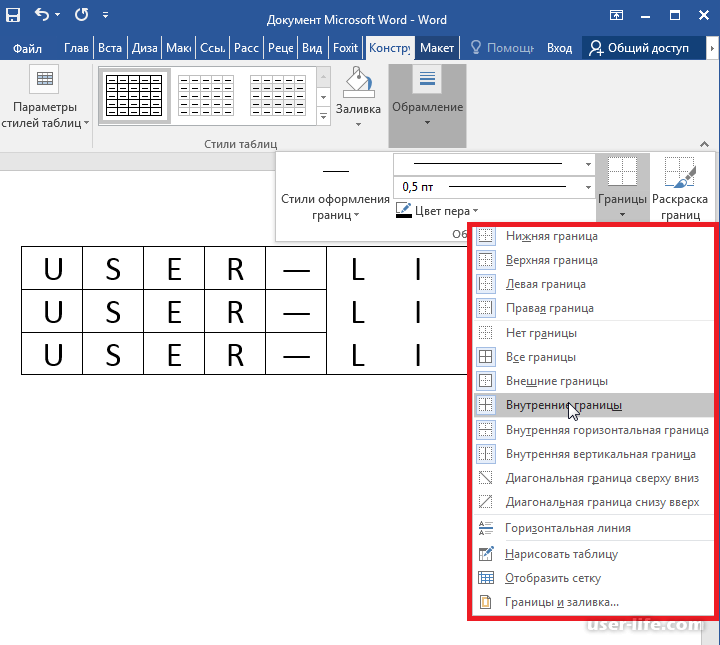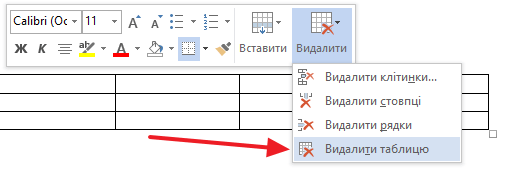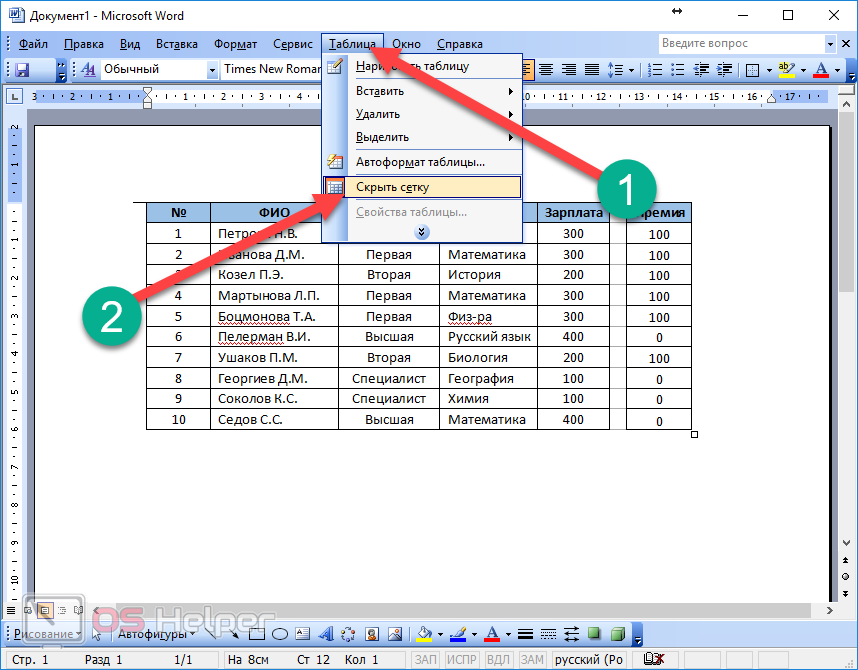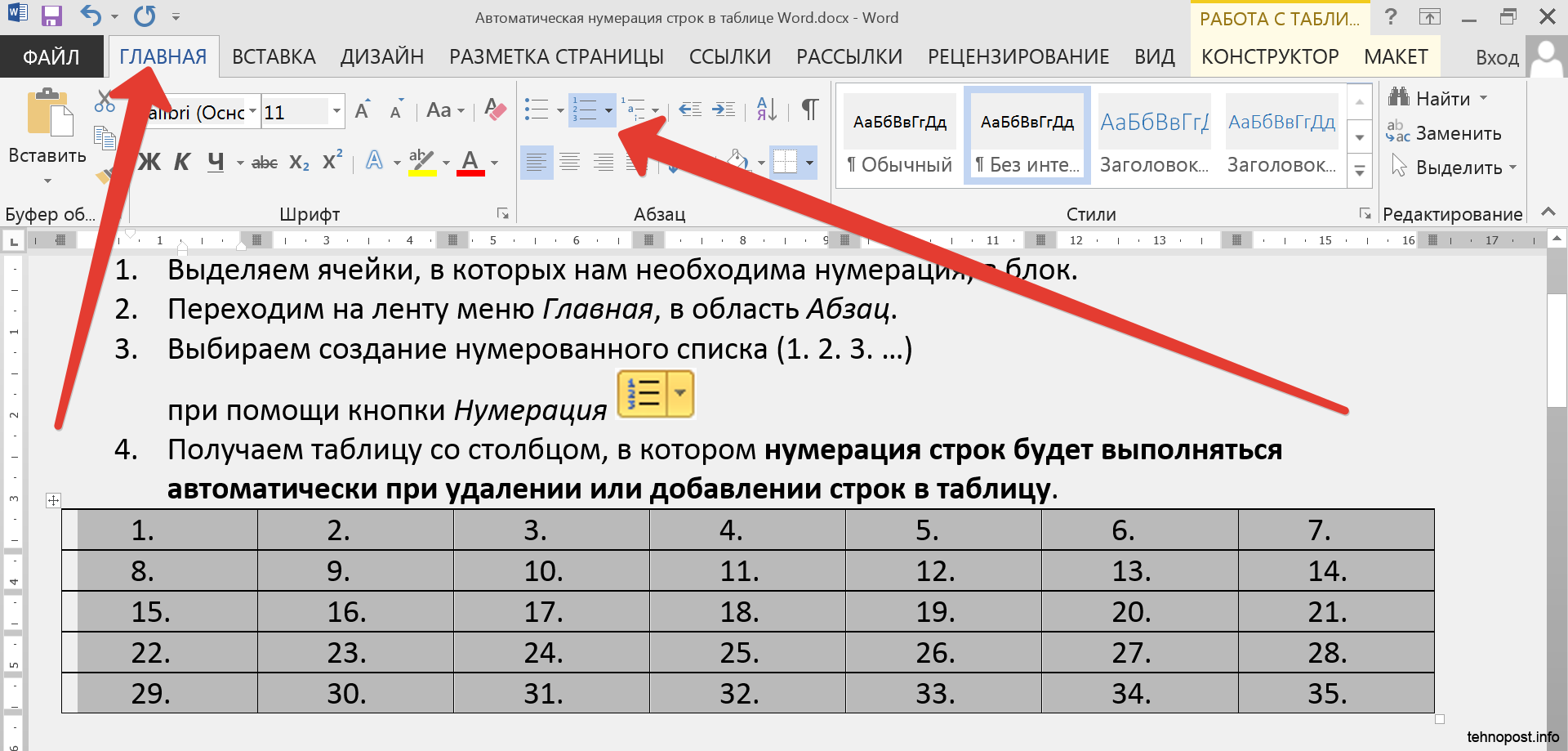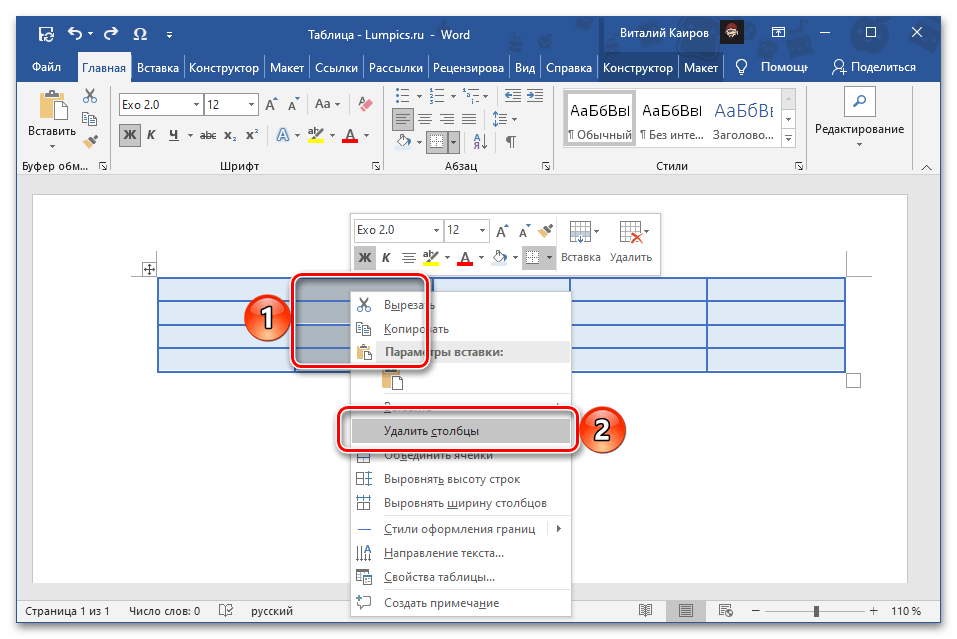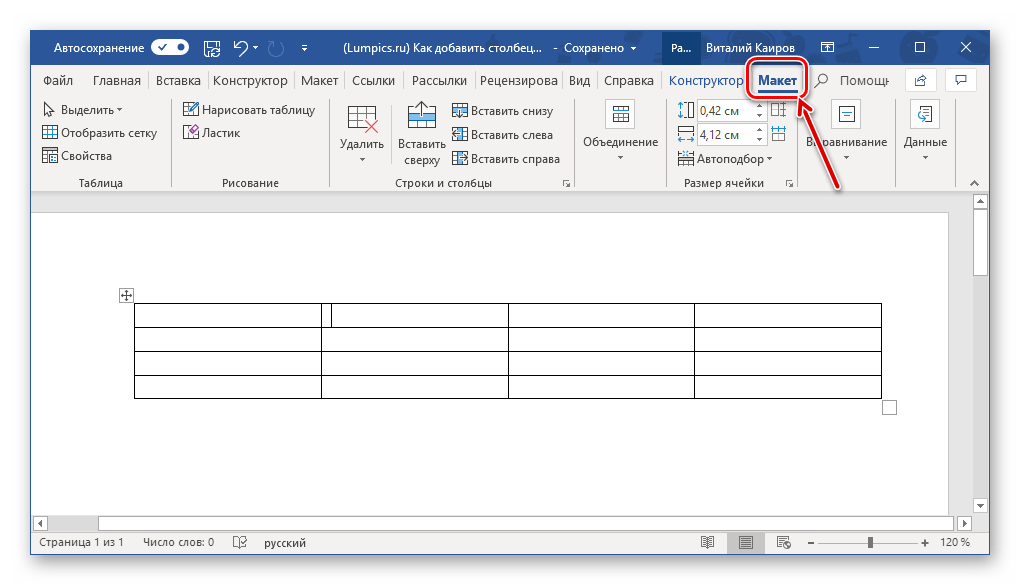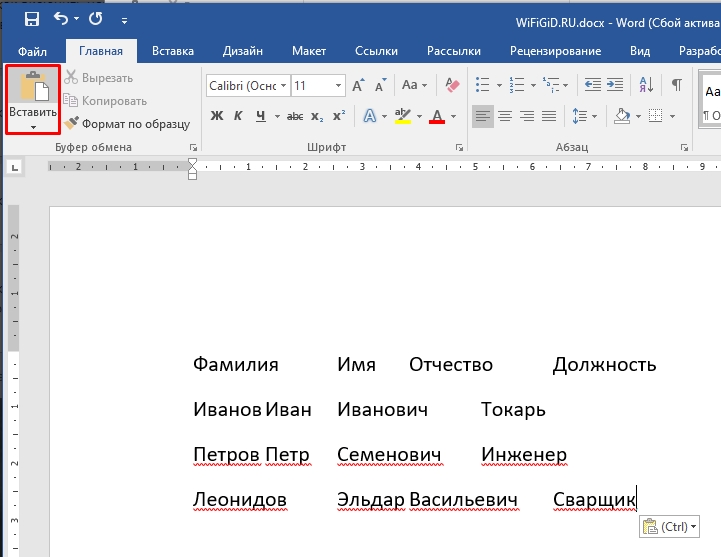Удаление таблицы в Word 2013 без потери текста
В этой статье вы узнаете, как удалить таблицу в Microsoft Word 2013, сохранив весь текст. Следуйте нашим простым шагам, чтобы успешно удалить таблицу и сохранить содержание.
Выделите таблицу, которую хотите удалить.
Как Преобразовать Таблицу в Текст в Ворде
Нажмите правой кнопкой мыши на выделенной таблице и выберите Копировать.
5 способов создания таблиц в WORD 2016 + 2 способа их удаления
Переместите курсор в документе на место, где вы хотите вставить текст из таблицы.
Как удалить линию в таблице
Нажмите правой кнопкой мыши и выберите Специальная вставка.
Как удалить рамки и границы таблиц WORD 2016
В открывшемся окне выберите Текст без форматирования и нажмите ОК.
Как удалить строку в таблице MS Word?
Теперь выделите таблицу снова и нажмите клавишу Delete на клавиатуре для удаления.
Как удалить строку в таблице Word
Проверьте документ, чтобы убедиться, что текст из таблицы вставлен корректно.
Если необходимо, форматируйте вставленный текст по вашему усмотрению.
Сохраните изменения в документе, нажав Ctrl+S.
Используйте функцию Отмена (Ctrl+Z), если что-то пошло не так, и повторите шаги заново.